реклама
Приятел, търсещ работа, искаше в бъдещите компании на Google. Нормално търсене връща страници, изпълнени с резултати от търсенето. Но докато пресявате през тях, остава един въпрос - как получавате най-новата актуална информация?
Няма съмнение относно количеството информация, която Google ни връща. Но изпробвайте няколко собствени търсения и ще видите, че „старите“ страници все още се промъкват. Страниците може да отговарят на златните стандарти на мистичния алгоритъм за търсене на Google, но взривът от миналото не помага на моя приятел.
Някои данни имат срок на годност. И точно сега просто искате да видите резултатите в хронологичен ред по дата.
Фактор на свежест в резултатите от търсенето
За сметка на Google, те подобриха много алгоритъма. Свежестта е сигнал за класиране сега след наборите актуализации от 2011 г. до Google Търсене. Но авторитетът на съдържанието го превъзхожда в много случаи. Google и SEO все още са гръцки за повечето от нас. Така че, доверете се на Моз блог когато прави това.
Докато някои заявки се нуждаят от ново съдържание, други заявки за търсене може да бъдат по-добре обслужвани от по-старо съдържание.
За някои въпроси по-старата информация може да бъде по-достоверна. Но тъй като сте на тази публикация, сигурен съм, че искате да прескочите старите резултати и да търсите по дата за най-новите в Google. Като читател искате да видите дати за някакъв вид съдържание. Те могат да бъдат новинарски съобщения, прегледи на софтуер, здравна информация или дори слух за Apple, който е краткотраен.
И така, имаме две работни места пред себе си:
- Как да намеря датата на страницата, която чета?
- Как да търсите в определена дата?
Нека да намерим решения и за двете, тъй като те са взаимосвързани. Започваме със стар съвет.
1. Показване на дата с URL хак
Може би сте забелязали на типична страница с резултати, че Google не винаги включва датите на публикуване до резултатите. Но някои Google Snippets показват датата. Това идва от постоянни връзки, байлове, метаданни на страниците, карта на сайта, коментари, WordPress, SEO плъгини и теми, които добавят времевата марка и т.н. Google ги взима от структурирани данни на уеб страница когато тя обхожда блогосферата.
Има някои SEO плъгини, които могат да подтиснат тези дати в SERP (страницата с резултати от търсачките). Също така, има както предимства, така и недостатъци за използване на публикуваната дата в страницата с резултати за собствениците на сайта.
Digital Inspiration има обикновен хак от Google, за да покаже печат на дата на всички резултати. Преди да натиснете Enter, за да стартирате търсенето, суфикс на този низ в края на URL адреса за търсене:
& As_qdr = Y15
Например https://www.google.co.in/search? Q = живо + тапет + ЗИ & as_qdr = Y15
Низът в края на URL адреса за търсене показва уеб страници, индексирани от Google през последните 15 години. но много стари артикули ще бъдат изброени до 31 януари 2001 г. Можете да промените числовата част на което и да е друго число и търсенето ще се върне назад през тези години.
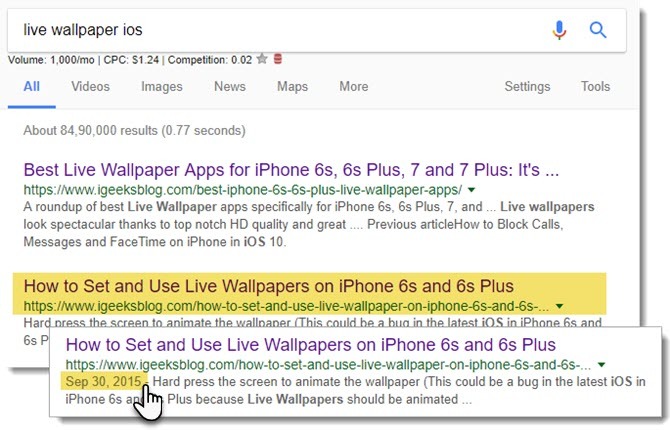
Това, което ще видите, са действителните дати на публикуване на уеб страницата под заглавието в резултатите от търсенето с Google, както в горната екранна снимка. Сравнете двата резултата от търсенето, за да отбележите разликата.
Бакшиш: Настройване на a персонализирано търсене с Google в Google Chrome с горния низ. Това отнема няколко минути и можете да използвате собственото си персонализирано търсене в Google, за да покажете датата.
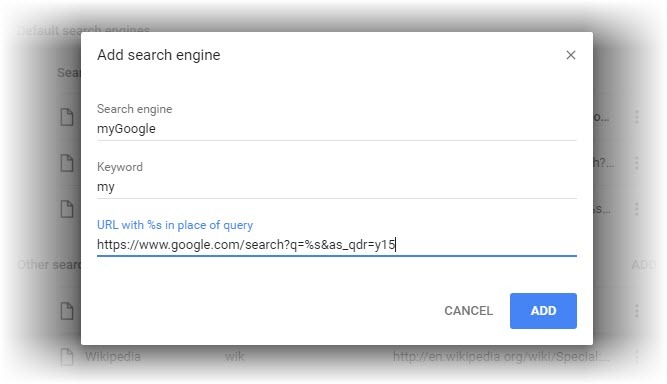
Използването на определен брой години в параметъра URL е бърз начин за филтриране по дата. Това е същото удобство, предоставено ни от филтъра за време по подразбиране на Google.
2. Просто използвайте инструмента Google „По всяко време“
Завършете търсенето с ключова дума. Отидете на Инструменти> По всяко време на страницата за търсене, която се намира точно под лентата за търсене. Изберете опция от списъка. Например изберете Минали 24 часа за да намерите сайтове, актуализирани в рамките на последните 24 часа. Забележете, че всички резултати показват времева марка, която съответства на датата на публикуване.
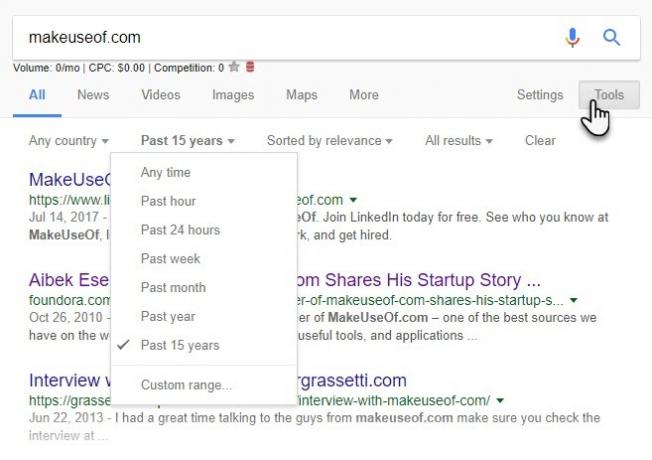
Съвет 1. Най- Персонализиран обхват в същия списък е удобен инструмент за разследване. Можете да използвате това, за да се върнете назад и да проверите фактите в рамките на определен период. Да речем, че искате да ровите в архива на уебсайт на вестник като The New York Times. Направете a търсене в сайта и след това филтрирайте резултатите по дата.
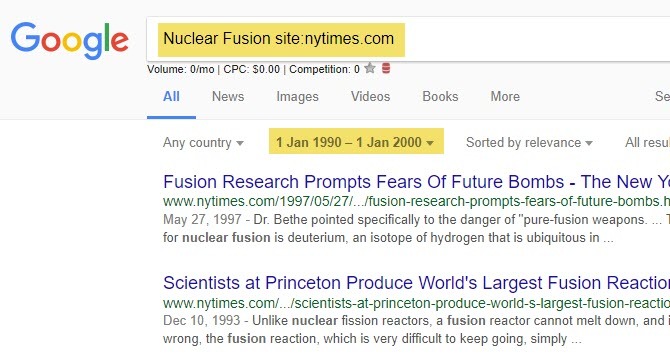
употреба напреднали оператори за търсене на Google 11 Разширени търсения за отметка, за да станете потребител на Google PowerПревърнете се в истински потребител на Google с тези 11 модерни търсения и професионални съвети. Това ще гарантира, че никога няма да си припомняте тези търсения и въпреки това винаги ще ги имате под ръка. Прочетете още и диапазона от дати за разкриване на резултати, които са потопени под каскадата от нерелевантни резултати.
Съвет 2. Способността на Google да търси по дата също го прави мощен генеалогичен инструмент Познаването на тези трикове в Google ще направи лесно вашето изследване за генеалогияGoogle вече знае всичко за вас, така че е време да използвате търсачката, за да разберете повече за вашето родословно дърво. Ето няколко фантастични съвета на Google за безплатно проучване на генеалогията. Прочетете още да търсите предците си. Отново може да се наложи да го комбинирате с други разширени тактики за търсене с Google. Но това е добър начин да дестилирате до правилните резултати, особено ако вашият прародител има общо име.
Съвет 3. Когато сте трудолюбив изследовател, трябва да не харесвате да се връщате към същите резултати, които сте посетили предишния ден. Опитайте търсене с филтъра „По всяко време“ и „Минал час" или "Минали 24 часа”Опции за постигане на по-свежи резултати.
Google индексира страниците бързо и почти на датите на публикуване. Така че има голям шанс това да доведе до нови резултати.
3. Използвайте Страницата за разширено търсене на Google
Пълният набор от търсачки на Google може да бъде запомнен. Маркирайте подробно търсене страница в лентата на отметките ви за бърз достъп и запазване на паметта ви за други неща. Не забравяйте, че разширената страница за търсене с Google може да ви помогне да търсите по тип на файлове, права на използване, регион и език. Просто трябва да въведете ключовите думи.
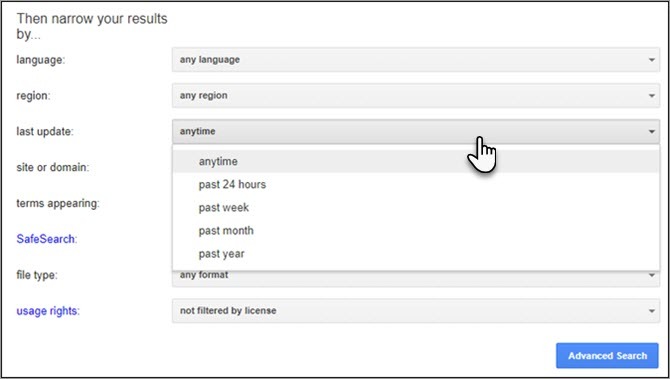
С попълнените ключови думи изберете вашия избор на дата от Последна актуализация меню. Забелязахте ли, че това падащо меню няма персонализиран период от време? За целта трябва да използвате главната страница за търсене.
Резултатите също могат да бъдат същите като тези от инструмента за всяко време на основната страница на Google. Но полетата ви помагат да изградите по-насочена заявка за търсене. И тогава – използвайте персонализиран период от време.
4. Отидете в Изходния код
Копаенето в изходния код на уеб страница е много притеснително за проста дата. И това е тромаво да го направите за резултатите от търсене в Google. Но, той е надежден и лесен, когато просто трябва да напишете една дума.
Chrome: Щракнете с десния бутон върху уеб страницата, за която искате да намерите датата. Изберете Виж източника на страницата от контекстното меню. Изходният HTML се отваря в друг прозорец. Натиснете CTRL + F за полето за търсене. Въведете „публикувано“ в полето и той подчертава датата на публикуване, както е включена в мета-маркера на HTML.
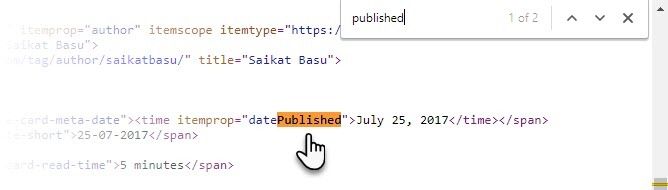
Firefox: Щракнете с десния бутон върху екрана. Изберете Преглед на информацията за страницата. Превъртете надолу в полето Информация за страницата, докато не видите мета маркера за датата.
Методите работят само ако датите са предоставени за SEO оптимизация. Следващото разширение върши тази работа вместо вас с натискане на мишката.
5. Намерете го с разширение за Chrome
Finitimus (бета) е удобна малка добавка на браузъра, която може да го направи за вас с едно щракване. Не е нужно да се занимавате с изходния код.
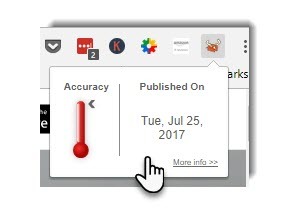
Бързата проверка е полезна, когато уеб администраторът изключи датата на публикуване от страницата, която четете. Но ако съществува в изходния код или метаданните, тази дата може да бъде извлечена.
Срещнах се с няколко „грешки“, докато експериментирах с разширението на нашите собствени членове MakeUseOf, особено когато статията беше променена по някакъв начин или актуализирана. За негова заслуга има малка икона на барометър, която (вероятно) показва точността на проверката.
6. Изпробвайте Google Когато
Google Когато не е официален инструмент, а малко разширение за Chrome, което добавя маркер за дата с последното ви време на посещение точно до резултатите от търсенето ви с Google. Така че той ви помага по заобиколен начин, като ви спестява да не посещавате същите връзки на страницата за търсене.
В този смисъл това не е директен инструмент „търсене по дата“, а разширение за Chrome проследява датата на посещенията ви в Google Търсене Проследявайте кога за последен клик върху резултатите от търсенето с Google с това разширение за ChromeС това безплатно разширение за Chrome вече можете да видите кои резултати от търсенето с Google вече сте посетили и кога за последно сте ги посетили. Прочетете още . Опитайте го, ако направите много изследвания, разпространени за няколко дни.
Кой е любимият ви трик в Google Търсене?
Bing и DuckDuckGo също ви помагат да филтрирате резултатите по дата. Но ако сте обитавани от Google, тогава можете да се забавлявате, когато търсите по дата. Например, обичам да правя Google Търсене на изображения за смешни GIF файлове и след това да използвам филтъра Past 24, за да се огранича до най-новите находки.
Искате още съвети за търсене с Google? Уча как да търсите в Google, когато не знаете какво да търсите. Във всеки случай имайте предвид това не трябва да се доверявате сляпо на всички видове резултати от търсенето с Google.
Ако ви е любопитно какво търсят всички други, научете как да намерите това, което се развива в Google Как да видите какво е тенденцията в Google: Бързо ръководство за Google ТенденцииКакво е тенденцията в Google? Ето как да използвате Google Trends за намиране на тенденции за търсене и сравняване на теми. Прочетете още .
Image Credit: enciktepstudio чрез Shutterstock
Saikat Basu е заместник-редактор за интернет, Windows и производителност. След като отстрани мрака на MBA и десетгодишна маркетингова кариера, той сега страстно помага на другите да подобрят уменията си за разказване на истории. Той внимава за липсващата запета от Оксфорд и мрази лоши скрийншоти. Но идеите за фотография, Photoshop и продуктивност успокояват душата му.

